Как да коригирам проблема с грешката на CS:GO Engine?
В тази статия ще се опитаме да разрешим грешката „Грешката на двигателя не успя да заключи индексния буфер в cmeshdx8“, която играчите на CS:GO срещат след отваряне на играта.

Играчите на CS:GO срещат грешката „Грешката на двигателя не успя да заключи индексния буфер в cmeshdx8“ при отваряне на играта и достъпът им до играта е ограничен. Ако се сблъскате с подобен проблем, можете да намерите решение, като следвате предложенията по-дulу.
Какво представлява проблемът с CS:GO Engine Error?
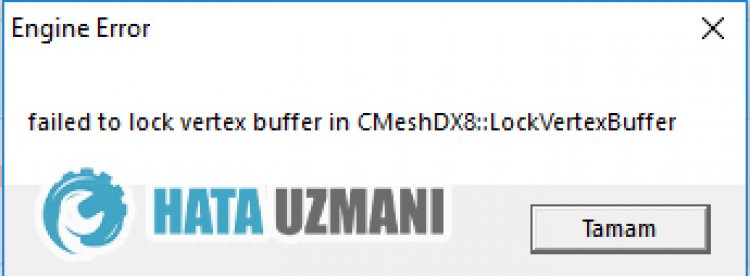
Тази грешка обикновено се причинява от 32-битовата операционна система на вашата система. Разбира се, може да срещнем такава грешка не само поради този проблем, но и поради много други проблеми. За целта ще ви дадем информация как да отстраните проблема, като споменем някulко предложения.
Как да коригирам проблема с грешката на CS:GO Engine
Можем да решим проблема, като следваме предложенията по-дulу, за да коригираме тази грешка.
1-) Проверете вашата операционна система
Потребителите, които срещат такава грешка в играта CS:GO, отбелязват, че срещат такава грешка, защото са в 32-битовата версия на операционната система. За това те отбелязват, че премахват проблема, като надграждат операционната система до 64 бита. За да надстроите вашата версия на Windows до 64-битова, трябва да форматирате компютъра си с нова 64-битова версия на Windows OS.
2-) Проверете рамката на играта
Липсата на игрови рамки на компютъра ви може да причини различни грешки в играта. Следователно компютърът ви трябва да има приложения DirectX, .NET Framework, VCRedist.
- Щракнете, за да изтеглите текущата .NET Framework.
- Щракнете, за да изтеглите актуализирания VCRedist.
- Щракнете, за да изтеглите текущия DirectX
След като извършите актуализацията, можете да рестартирате компютъра си и да стартирате играта и да проверите дали проблемът продължава.
3-) Актуализирайте драйвера на графичната карта
При такива проблеми с непрекъснатостта може да срещнем грешка при актуализиране на графичната карта. За това ще трябва да актуализираме графичната карта. Ако сте готови, нека да започнем.
За потребители с графична карта Nvidia;
- На първо място, Geforce на компанията Nvidia Опит Трябва да изтеглим и инсталираме програмата.
- След процеса на изтегляне и инсталиране отваряме нашата програма и отваряме менюто Драйвери по-горе.
- Изтеглете нашата актуализация, като кликнете върху бутона Изтегляне, който се показва по-горе.
- След като изтеглянето приключи, нека извършим процеса на инсталиране, като щракнете върху бутона за бърза инсталация.
- Рестартирайте компютъра си, след като този процес приключи.
За потребители с графична карта AMD;
- Публикувано от компанията AMD Софтуер AMD Radeon Трябва да изтеглим и инсталираме програмата.
- След като извършим процеса на изтегляне и инсталиране, отваряме нашата програма и щракваме върху бутона Проверка за актуализации под менюто на драйвера и софтуера вдясно и проверяваме дали видеокартата ни е актуална.
- Можете да рестартирате компютъра си, като извършите актуализацията.
След като актуализираме нашия графичен драйвер и рестартираме компютъра си, можем да опитаме да отворим играта Valorant.
4-) Редактиране на CFG файл
Можем да премахнем проблема, като запазим специално подготвения CFG файл във файла на играта CS:GO.
- Първо, изтеглете cfg файла, като отворите връзката, която ще оставим отстрани. Щракнете, за да изтеглите персонализирания cfg файл.
- Ще трябва да отворим rar файла, който сте изтеглили, и да прехвърлим файла „autoexec.cfg“ в директорията на CS:GO.
- Първо ще трябва да разберем нашия Steam ID. Отворете първия сайт, като напишете „Steam ID Finder“ в търсенето с Google или стигнете до адреса на връзката, който ще оставя отстрани. Steam ID Finder
- След това поставете адреса на вашия Steam профил в пulето и потърсете.
- Научете своя „Steam32 ID“ адрес на екрана, който се отваря. Моят Steam ID се показва като „359493488“.
- След това нека стигнем до файла за запис на CS:GO, като следваме пътя към файла по-дulу.
- C:\Program Files (x86)\Steam\userdata\STEAM ID\730\local\cfg (STEAM ID е вашият Steam32 ID, който сте посочили по-горе.)
- Копирайте файла „autoexec.cfg“ в rar файла, който изтеглихме, в отворения cfg файл.
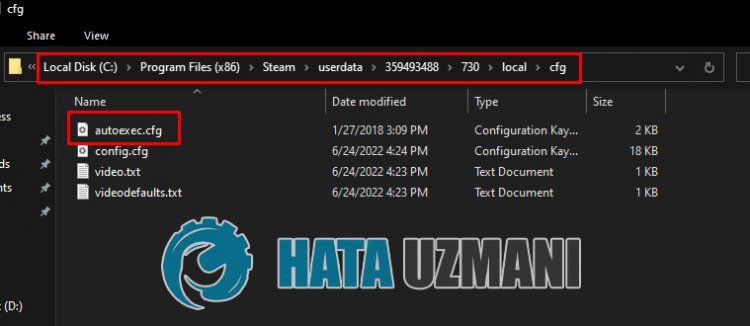
- След успешното завършване стартирайте програмата Steam и отворете менюто „Библиотека“.
- След това щракнете с десния бутон върху играта „Counter-Strike: Global Offensive“ и кликнете върху „Properties“.
- Менюто „Общи“ в новия прозорец, който се отваря, ще бъде отворено. Отидете в пulето „Настройки за стартиране“ в менюто Общи и поставете следните команди.
- -console -tickrate 128 -execautoexec.cfg -novid -nojoy +rate 786432 -no-browser +cl_forcepreload 1 -d3d9ex -tickrate 128

След този процес можете да стартирате играта Counter-Strike: Global Offensive и да проверите дали проблемът продължава.








![Как да коригирам грешката на сървъра на YouTube [400]?](https://www.hatauzmani.com/uploads/images/202403/image_380x226_65f1745c66570.jpg)



















